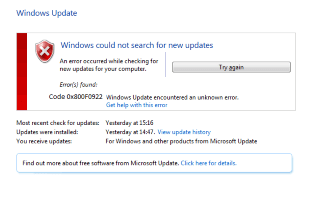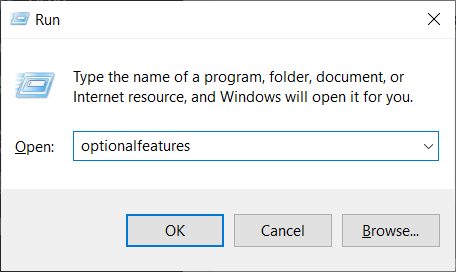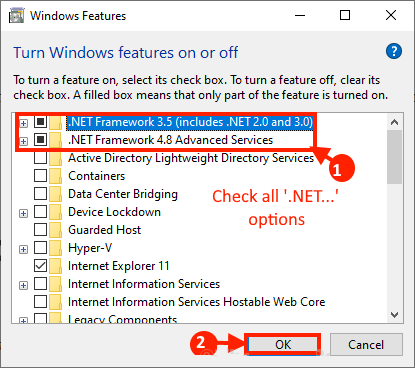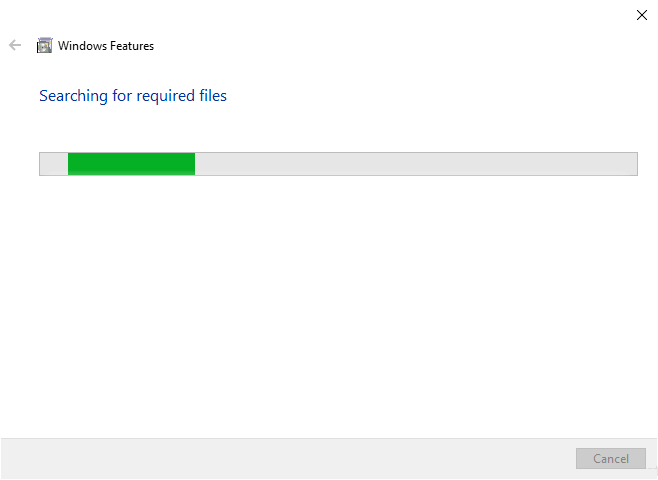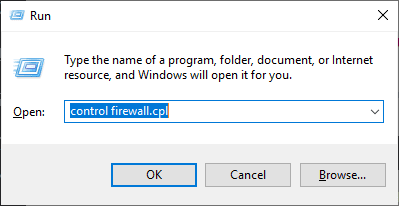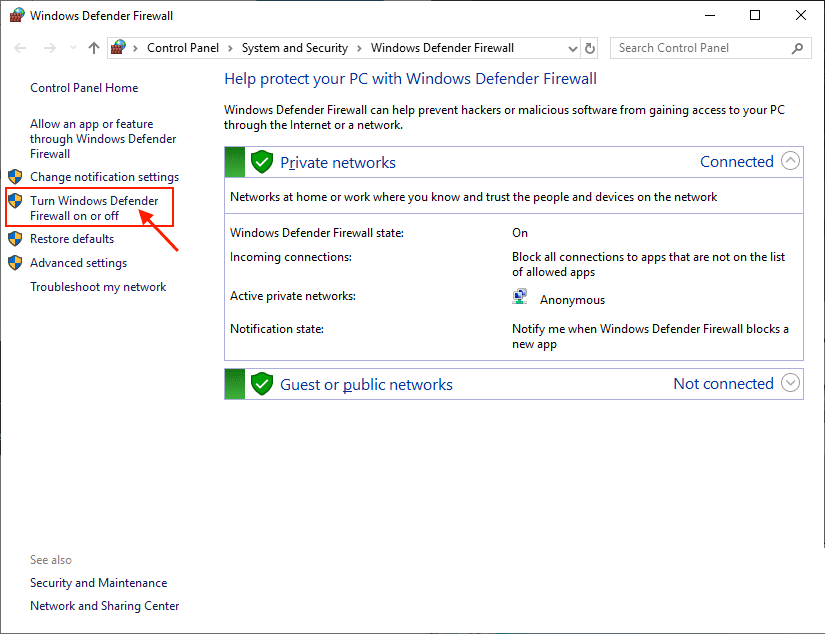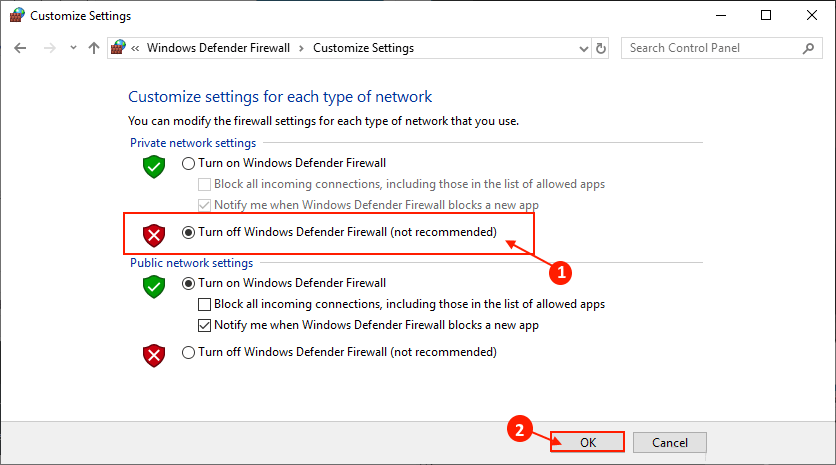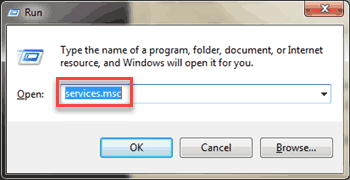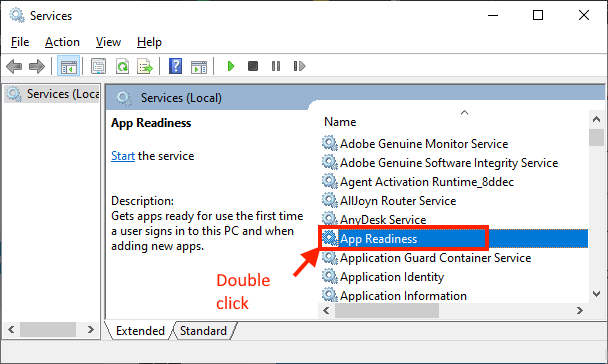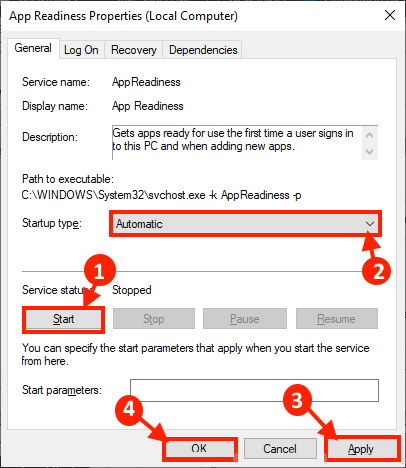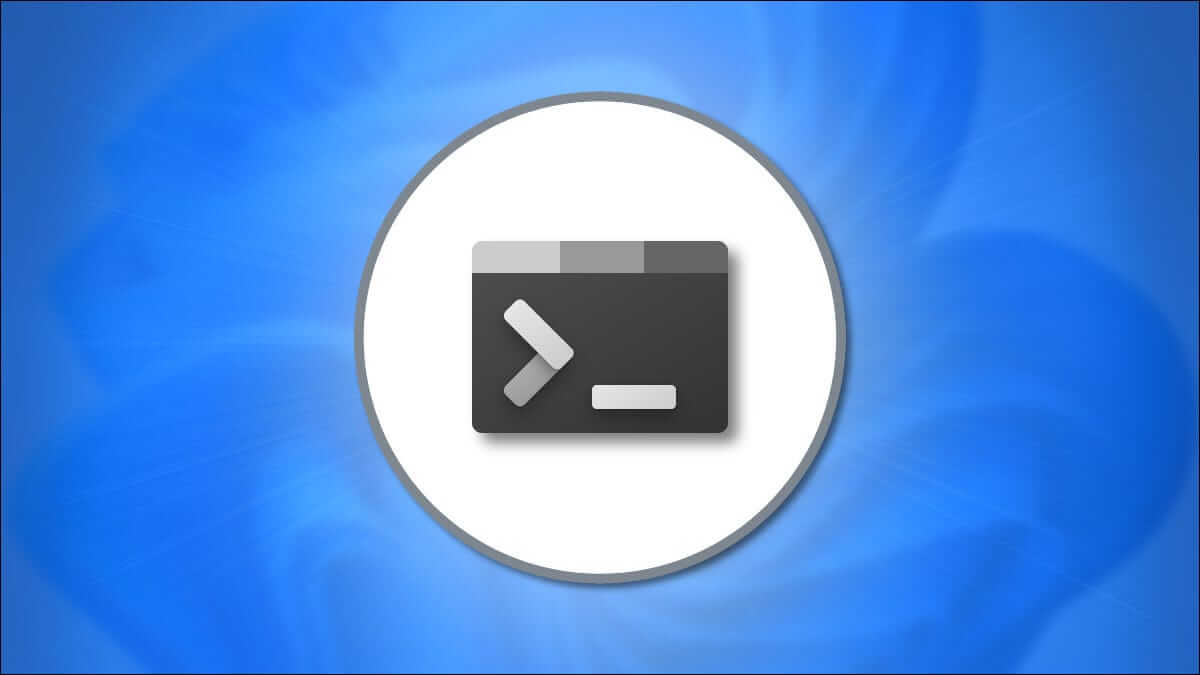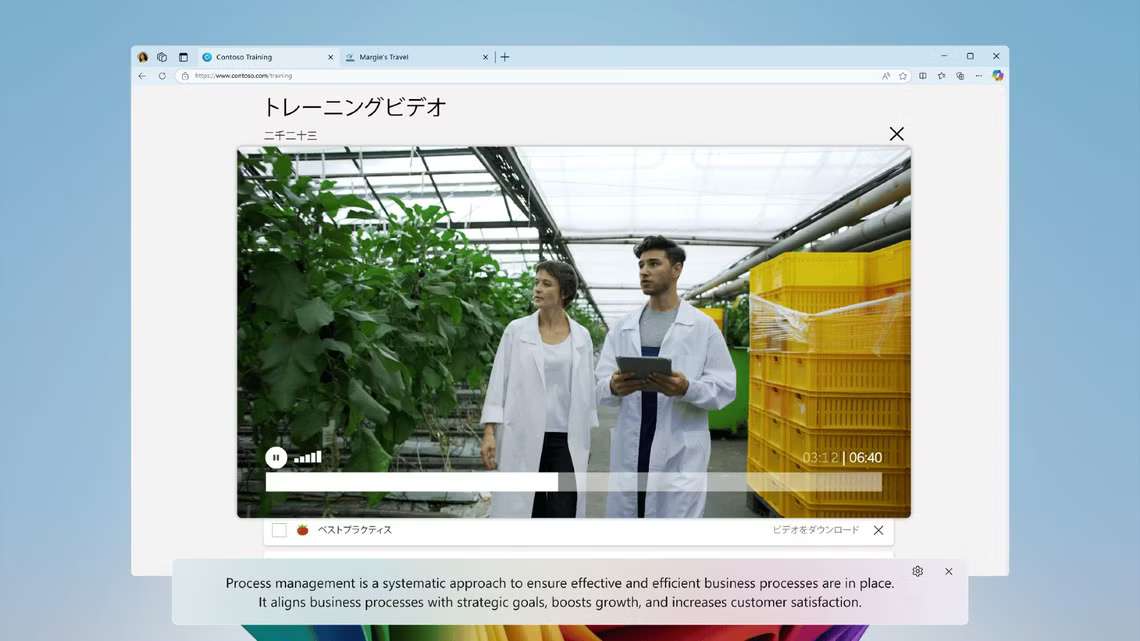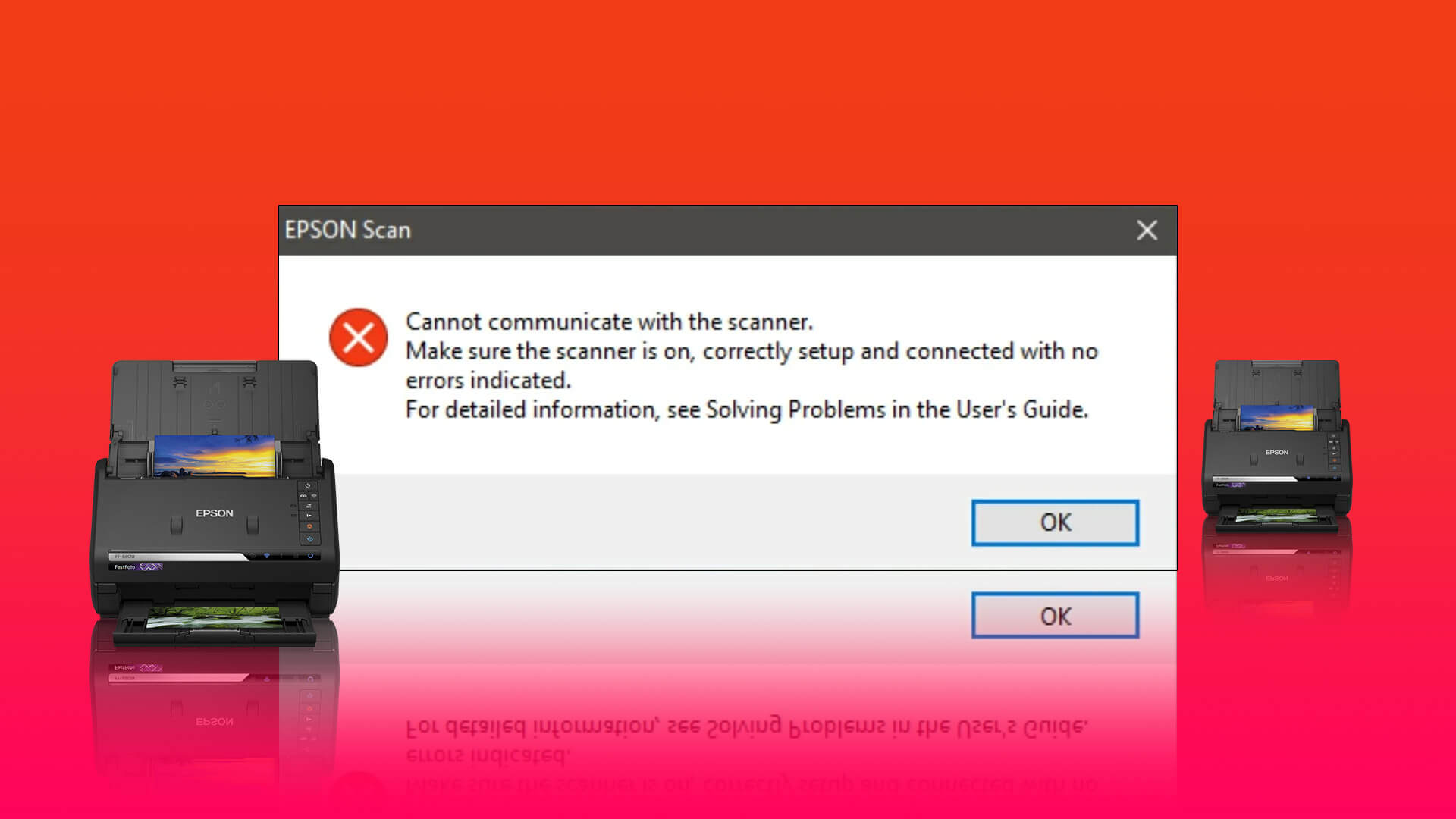يواجه بعض مستخدمي Windows 10 مشكلة عند محاولة تحديث أجهزة Windows 10 الخاصة بهم. وفقًا لهؤلاء ، فإن Windows 10 Update يتم إيقافه ويعرض رمز خطأ على أجهزة الكمبيوتر الخاصة بهم. إذا كنت في نفس الموقف ، فلا تقلق. سنناقش في هذه المقالة حول رمز خطأ Windows Update: 0x800f0922 ‘. السبب الرئيسي وراء هذا الخطأ هو عدم وجود بعض ميزات DotNet الهامة على جهاز الكمبيوتر الخاص بك. ولكن ، قبل المضي قدماً في إيجاد حلول أكثر تعقيدًا ، سنقترح تجربة هذه الحلول الأبسط لحل هذه المشكلة.
الحلول الأولية –
1. إعادة تشغيل جهاز الكمبيوتر الخاص بك. في بعض الأحيان ، يتطلب Windows Update إعادة تشغيل لإنهاء عملية التحديث. تحقق مما إذا كان يمكنك تحديث جهازك دون مشكلة أم لا.
2. تحقق مما إذا كان اتصال الإنترنت على جهاز الكمبيوتر الخاص بك يعمل أم لا. افصل اتصال الإنترنت من جهاز الكمبيوتر الخاص بك. انتظر بضع دقائق. ثم قم بتوصيل اتصال الإنترنت بجهاز الكمبيوتر الخاص بك. الآن ، تحقق مما إذا كنت لا تزال تواجه الخطأ في Windows Update أم لا.
إذا كان أي من هذه الحلول غير قادر على حل المشكلة على جهاز الكمبيوتر الخاص بك ، فابحث عن هذه الإصلاحات –
إصلاح -1 تشغيل ميزات DotN “تشغيل” على جهازك
يؤدي تشغيل ميزات DotNet (تشغيل) على الكمبيوتر إلى حل المشكلة.
1. اضغط على مفتاح Windows + R لبدء تشغيل ، ثم اكتب “ميزات اختيارية” واضغط على Enter. سيتم فتح نافذة ميزات ويندوز.
2. في نافذة ميزات Windows ، في قائمة الميزات ، تحقق من كل ميزات “.NET Framework” (تحقق من الخيارين “.NET Framework 3.5 (يتضمن .NET 2.0 و 3.0)” و “.NET Framework 4.8 Services Services” “). الآن ، انقر فوق “موافق” لحفظ التغييرات على جهاز الكمبيوتر الخاص بك.
3. الآن ، ستبحث ميزات Windows في الملفات المطلوبة ثم يقوم Windows بتنزيل وتثبيت الميزات على جهاز الكمبيوتر الخاص بك.
أعد تشغيل الكمبيوتر لحفظ التغييرات على جهاز الكمبيوتر الخاص بك. بعد إعادة تشغيل جهاز الكمبيوتر الخاص بك ، حاول تحديث Windows الخاص بك مرة أخرى. يجب حل المشكلة على جهاز الكمبيوتر الخاص بك.
الإصلاح -2 قم بإيقاف تشغيل جدار الحماية مؤقتًا على جهاز الكمبيوتر الخاص بك
[ملاحظة – جرب هذا الإصلاح فقط إذا كنت تستخدم شبكة خاصة. إذا كنت تستخدم شبكة عامة ، فيجب عليك التبديل إلى شبكة خاصة أولاً ثم تجربة هذا الإصلاح. ]
يمكن أن يؤدي تشغيل جدار الحماية ‘OFF on مؤقتًا على جهاز الكمبيوتر الخاص بك إلى حل هذه المشكلة على جهاز الكمبيوتر الخاص بك.
1. اضغط على مفتاح Windows + R لبدء تشغيل ، واكتب “control firewall.cpl” واضغط على Enter. سيؤدي هذا إلى فتح إعدادات جدار حماية Windows Defender في لوحة التحكم.
2. الآن ، في نافذة جدار حماية Windows Defender ، في الجزء الأيمن ، انقر فوق “تشغيل جدار حماية Windows أو إيقاف تشغيله“.
3. الآن ، ضمن إعدادات الشبكة الخاصة ، انقر على “إيقاف تشغيل جدار حماية Windows Defender (غير مستحسن)” وانقر فوق “موافق” لحفظ الإعدادات على جهاز الكمبيوتر الخاص بك.
الآن ، حاول تحديث نظام Windows 10. تحقق مما إذا كنت لا تزال تواجه المشكلة أم لا.
الاصلاح -3 بدأ وأتمتة خدمة “جاهزية التطبيقات”
بدء وأتمتة خدمة “جاهزية التطبيق” حلت المشكلة للعديد من المستخدمين. اتبع هذه الخطوات-
1. اضغط على مفتاح Windows + R لتشغيل نافذة Run. الآن ، اكتب “services.msc” واضغط على Enter لفتح نافذة Services على جهاز الكمبيوتر الخاص بك.
2. في نافذة “الخدمات” ، ابحث وانقر نقرًا مزدوجًا على “جاهزية التطبيق” لفتح خصائصه.
3. في نافذة خصائص استعداد التطبيق ، انقر على “ابدأ” لبدء تشغيل الخدمة على جهاز الكمبيوتر الخاص بك. الآن ، في “نوع بدء التشغيل:” انقر فوق واختر “تلقائي” من القائمة المنسدلة. أخيرًا ، انقر فوق “تطبيق” و “موافق” لحفظ التغييرات على جهاز الكمبيوتر الخاص بك.
إغلاق نافذة الخدمات. أعد تشغيل الكمبيوتر لحفظ التغييرات.